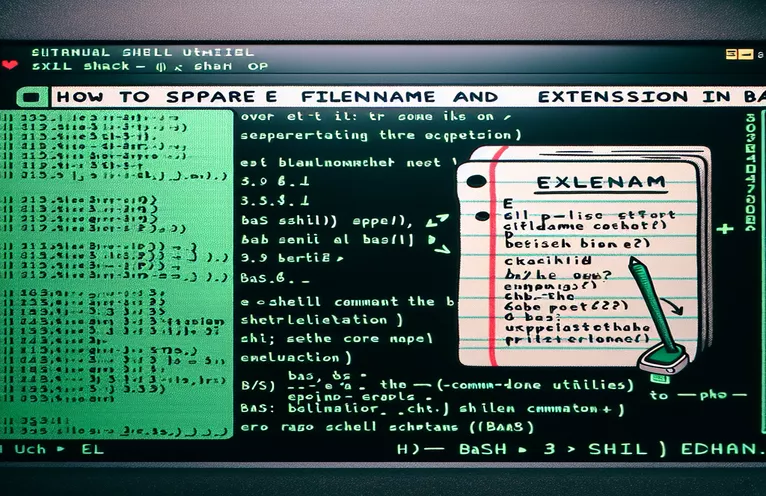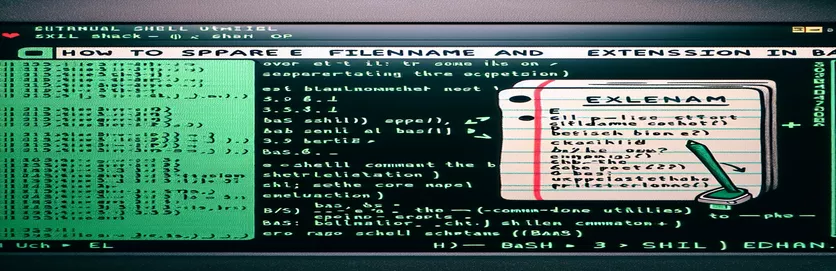Introduction:
Lorsque vous travaillez avec des fichiers dans Bash, vous devrez souvent séparer le nom du fichier de son extension. Une approche courante utilise la commande « cut », mais cette méthode peut échouer avec des noms de fichiers contenant plusieurs points.
Par exemple, un nom de fichier tel que « a.b.js » serait incorrectement divisé en « a » et « b.js » au lieu de « a.b » et « js ». Bien que Python fournisse une solution simple avec `os.path.splitext()`, l'utilisation de Python n'est peut-être pas toujours l'option la plus efficace. Cet article explore de meilleures méthodes pour réaliser cette tâche dans Bash.
| Commande | Description |
|---|---|
| ${variable%.*} | Expansion des paramètres pour supprimer l’extension d’un nom de fichier. |
| ${variable##*.} | Expansion des paramètres pour extraire l’extension d’un nom de fichier. |
| awk -F. | Définit le séparateur de champ sur un point, utilisé pour diviser le nom de fichier. |
| OFS="." | Séparateur de champ de sortie dans awk, utilisé pour reconstruire le nom de fichier sans extension. |
| NF-- | Réduit le nombre de champs d'un dans awk, supprimant ainsi l'extension. |
| ${BASH_REMATCH} | Tableau qui contient les correspondances d'une expression régulière dans Bash. |
| local variable | Déclare une variable avec une portée locale dans une fonction dans Bash. |
Répartition détaillée des solutions Bash
Les scripts fournis proposent diverses méthodes pour séparer un nom de fichier et son extension dans Bash. Le premier script utilise l'expansion des paramètres Bash. La variable ${FILE%.*} supprime l'extension en supprimant tout depuis le dernier point jusqu'à la fin de la chaîne, tandis que ${FILE##*.} capture la prolongation en prenant tout après la dernière période. Cette méthode est simple et efficace pour la plupart des structures de noms de fichiers. Le deuxième script utilise awk, un puissant outil de traitement de texte dans les environnements de type Unix. En définissant le séparateur de champ sur un point à l'aide de -F., il permet de diviser le nom de fichier en parties. Le séparateur de champ de sortie, OFS=".", et en réduisant le nombre de champs avec NF-- sont des techniques pour réassembler le nom de fichier sans son extension.
Le troisième script utilise des expressions régulières dans Bash, exploitant ${BASH_REMATCH} pour capturer des groupes dans une correspondance regex. Ce script utilise un modèle qui divise le nom de fichier en deux groupes : un pour le nom de base et un pour l'extension. Enfin, le script de fonction personnalisé encapsule la logique d’expansion des paramètres dans une fonction, améliorant ainsi la réutilisabilité et la lisibilité du code. Il utilise local variable déclarations pour conserver les variables dans la portée de la fonction, évitant ainsi les effets secondaires involontaires dans les scripts plus volumineux. Chaque méthode démontre une approche différente pour résoudre le même problème, mettant en valeur la polyvalence et la puissance des scripts Bash.
Utilisation de l'expansion des paramètres dans Bash
Scripts bash
#!/bin/bash# Script to extract filename and extension using parameter expansionFILE="a.b.js"FILENAME="${FILE%.*}"EXTENSION="${FILE##*.}"echo "Filename: $FILENAME"echo "Extension: $EXTENSION"
Utiliser Awk pour séparer le nom de fichier et l'extension
Bash avec Awk
#!/bin/bash# Script to extract filename and extension using awkFILE="a.b.js"FILENAME=$(echo "$FILE" | awk -F. '{OFS="."; NF--; print $0}')EXTENSION=$(echo "$FILE" | awk -F. '{print $NF}')echo "Filename: $FILENAME"echo "Extension: $EXTENSION"
Utiliser des expressions régulières dans Bash
Script Bash avec regex
#!/bin/bash# Script to extract filename and extension using regexFILE="a.b.js"[[ "$FILE" =~ (.*)\.(.*) ]]FILENAME=${BASH_REMATCH[1]}EXTENSION=${BASH_REMATCH[2]}echo "Filename: $FILENAME"echo "Extension: $EXTENSION"
Utiliser une fonction personnalisée dans Bash
Script Bash avec fonction personnalisée
#!/bin/bash# Function to extract filename and extensionextract_filename_extension() {local file="$1"echo "Filename: ${file%.*}"echo "Extension: ${file##*.}"}# Call the function with a fileextract_filename_extension "a.b.js"
Explorer des méthodes alternatives pour la manipulation de fichiers dans Bash
Au-delà des méthodes déjà évoquées, il existe d'autres techniques utiles dans Bash pour manipuler les noms de fichiers et les extensions. Une de ces méthodes consiste à utiliser le basename et dirname commandes. basename peut être utilisé pour extraire le nom de fichier d'un chemin, tandis que dirname récupère le chemin du répertoire. La combinaison de ces commandes avec l'expansion des paramètres peut séparer efficacement les noms de fichiers et les extensions. Par exemple, en utilisant basename "$FILE" ".${FILE##*.}" supprime l'extension du nom de fichier. Cette approche est particulièrement utile lorsque vous travaillez avec des chemins de fichiers complets plutôt que de simples noms de fichiers.
Une autre méthode consiste à utiliser sed, un puissant éditeur de flux pour filtrer et transformer le texte. En créant des expressions régulières appropriées, sed peut isoler le nom de fichier et l'extension. Par exemple, la commande echo "$FILE" | sed 's/\(.*\)\.\(.*\)/\1 \2/' divise le nom de fichier et l'extension, en les plaçant dans des groupes de capture séparés. Cette technique est flexible et peut gérer des structures de noms de fichiers complexes. L'exploration de ces outils et méthodes supplémentaires élargit votre capacité à manipuler les données de fichiers dans Bash, fournissant des solutions robustes pour divers scénarios de script.
Foire aux questions sur la manipulation de fichiers Bash
- Quel est le but du ${FILE%.*} commande?
- Il supprime l'extension du nom de fichier en supprimant tout après le dernier point.
- Comment le ${FILE##*.} travail de commandement ?
- Il extrait l'extension en prenant tout ce qui se trouve après le dernier point du nom de fichier.
- Qu'est-ce que awk -F. faire dans le script fourni ?
- Il définit le séparateur de champ sur un point, permettant au nom de fichier d'être divisé en parties.
- Pourquoi utiliser NF-- dans un awk scénario?
- Il réduit le nombre de champs d'un, supprimant ainsi l'extension du nom de fichier.
- Comment les expressions régulières aident-elles à extraire le nom de fichier et l’extension ?
- Ils permettent la correspondance de modèles et le regroupement, ce qui peut isoler différentes parties du nom de fichier.
- Quel est l’avantage d’utiliser une fonction personnalisée dans Bash ?
- Une fonction personnalisée améliore la réutilisabilité et la lisibilité du code, rendant les scripts plus modulaires.
- Comment basename de l'aide avec les noms de fichiers ?
- Il extrait le nom de fichier d'un chemin de fichier complet, en supprimant éventuellement l'extension.
- Peut sed être utilisé pour la manipulation de noms de fichiers ?
- Oui, sed peut utiliser des expressions régulières pour transformer et isoler des parties de noms de fichiers.
Récapitulatif des solutions pour l'extraction de noms de fichiers et d'extensions
En conclusion, l’extraction de noms de fichiers et d’extensions dans Bash peut être réalisée efficacement grâce à diverses méthodes, chacune adaptée à différents besoins et préférences. Qu'il s'agisse d'extension de paramètres, de fonctions awk, sed ou personnalisées, ces techniques offrent des solutions flexibles et efficaces. La compréhension et l'utilisation de ces commandes garantissent que les scripts peuvent gérer les noms de fichiers comportant plusieurs points et d'autres complexités sans erreur.